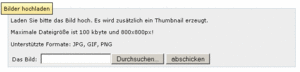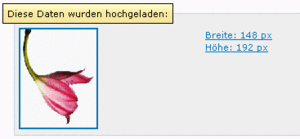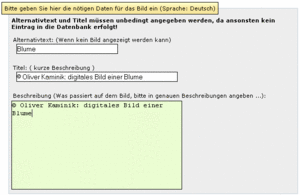Bilder hochladen
(→Schritt 2: Screenshots hinzugefügt, Text abgeändert) |
|||
| Zeile 14: | Zeile 14: | ||
==Schritt 2== | ==Schritt 2== | ||
| + | [[Bild:Bilder_hochladen00.gif|thumb|300px|Über den Button "Durchsuchen" können Bilder hochgeladen werden]] | ||
Nach dem hochladen können Sie die Daten zu dem Bild eintragen. | Nach dem hochladen können Sie die Daten zu dem Bild eintragen. | ||
| Zeile 19: | Zeile 20: | ||
Ihr Bild wurde hochgeladen | Ihr Bild wurde hochgeladen | ||
===Diese Daten wurden hochgeladen:=== | ===Diese Daten wurden hochgeladen:=== | ||
| + | [[Bild:Bilder_hochladen02.gif|thumb|300px|Das hochgeladene Bild wird als Thumbnail angezeigt]] | ||
Breite: xy px | Breite: xy px | ||
Höhe: xy px | Höhe: xy px | ||
| Zeile 30: | Zeile 32: | ||
===Weitere Daten=== | ===Weitere Daten=== | ||
| + | [[Bild:Bilder_hochladen04.gif|thumb|300px|Das Bild sollte ausführlich beschrieben werden und ggf. mit Copyright-Hinweisen versehen werden]] | ||
Die Daten können Sie hier in den verschiedenen Papoo Sprachen einstellen. | Die Daten können Sie hier in den verschiedenen Papoo Sprachen einstellen. | ||
| Zeile 35: | Zeile 38: | ||
Alternativtext und Titel müssen unbedingt angegeben werden, da ansonsten kein Eintrag in die Datenbank erfolgt! | Alternativtext und Titel müssen unbedingt angegeben werden, da ansonsten kein Eintrag in die Datenbank erfolgt! | ||
| − | * Alternativtext: | + | * Alternativtext: Wenn das Bild nicht angezeigt werden kann, erscheint dieser Alternativtext. |
| − | * Titel: | + | * Titel: kurze Beschreibung des Bildes, ggf. Copyright Hinweise angeben |
| − | * Beschreibung | + | * Beschreibung: Was passiert auf dem Bild, bitte eine genaue Beschreibung angeben. Bedenken Sie, dass viele Bilder urheberrechtlich geschützt sind. Erkundigen Sie sich ggf. nach dem Copyright und ob das Bild verwendet werden darf. |
===In die Datenbank eintragen:=== | ===In die Datenbank eintragen:=== | ||
Mit drücken dieses Buttons tragen Sie das Bild in die Datenbank ein. | Mit drücken dieses Buttons tragen Sie das Bild in die Datenbank ein. | ||
Aktuelle Version vom 10. September 2006, 15:56 Uhr
Inhaltsverzeichnis |
Bilder Hochladen
Sie bekommen hier die Möglichkeit ein Bild hochzuladen. Es wird zusätzlich ein Thumbnail erzeugt.
Schritt 1
Maximale Dateigröße ist 100 kbyte und 800x800px!
Unterstützte Formate:
- JPG
- GIF
- PNG
Um das Bild hochzuladen, wählen Sie es in der hier zu sehenden Maske aus nach Klick auf "Durchsuchen" und klicken Sie auf Abschicken.
Schritt 2
Nach dem hochladen können Sie die Daten zu dem Bild eintragen.
Sie bekommen nach dem hochladen diese Nachricht: Ihr Bild wurde hochgeladen
Diese Daten wurden hochgeladen:
Breite: xy px Höhe: xy px
Wählen Sie eine Kategorie aus
Sie können hier eine Kategorie auswählen unter der das Bild eingestellt wird. Erstellen und bearbeiten können Sie die Kategorien unter Kategorien Bilder.
Schreibrechte:
Geben Sie hier an, ob auch andere User Zugriff auf das Bild haben dürfen Zugriff für andere:
Weitere Daten
Die Daten können Sie hier in den verschiedenen Papoo Sprachen einstellen.
Bitte geben Sie hier die nötigen Daten für das Bild ein (Sprache: Deutsch)
Alternativtext und Titel müssen unbedingt angegeben werden, da ansonsten kein Eintrag in die Datenbank erfolgt!
- Alternativtext: Wenn das Bild nicht angezeigt werden kann, erscheint dieser Alternativtext.
- Titel: kurze Beschreibung des Bildes, ggf. Copyright Hinweise angeben
- Beschreibung: Was passiert auf dem Bild, bitte eine genaue Beschreibung angeben. Bedenken Sie, dass viele Bilder urheberrechtlich geschützt sind. Erkundigen Sie sich ggf. nach dem Copyright und ob das Bild verwendet werden darf.
In die Datenbank eintragen:
Mit drücken dieses Buttons tragen Sie das Bild in die Datenbank ein.